如何规范MP3、歌曲的音质(批处理歌曲音质)
1、首先在网上下载软件:GoldWave,并且安装好。
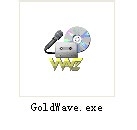
2、打开软件,显示以下界面:(如下图)

3、点击“文件”,选择“批处理”(如下图)
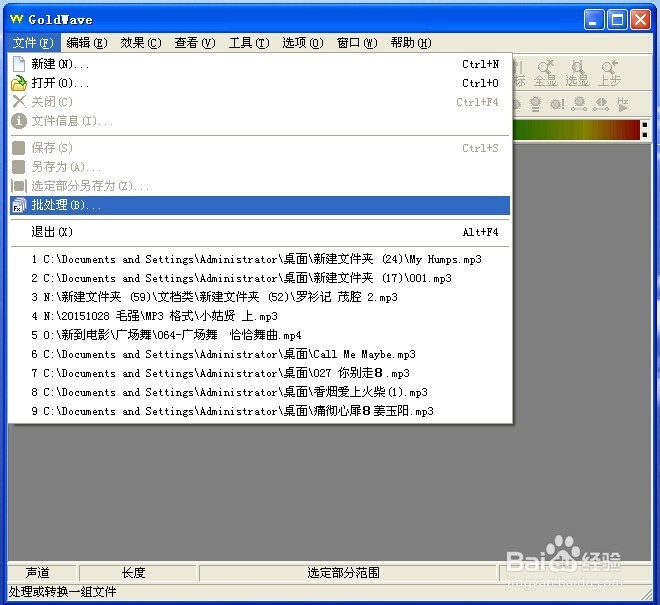
4、在新出来的界面里,首先填写应用项目,先点击“转换”,类型为MP3(当然也可以按需要选择格式),音质选择:44100HZ 128KBPS 立体声,为标准MP3,当然也可以升高音质,也可以降低音质。(如下图)
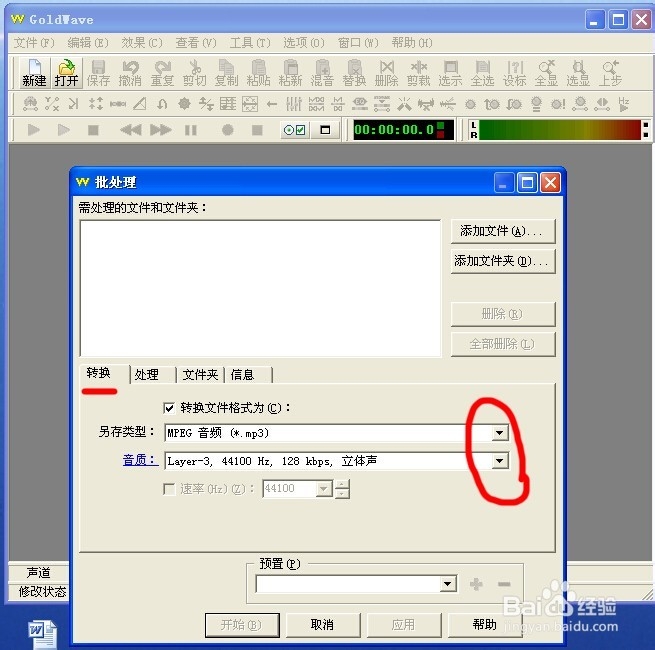
5、音质选择界面,(如下图)

6、再就是“处理”项目,这个界面是功能界面,里面可以设置音效、音速、音调、特效等等等等,可以同时多项选择,功能很是强大!此项目可以单独选择,可以多项选择,也可为空白(如下图)
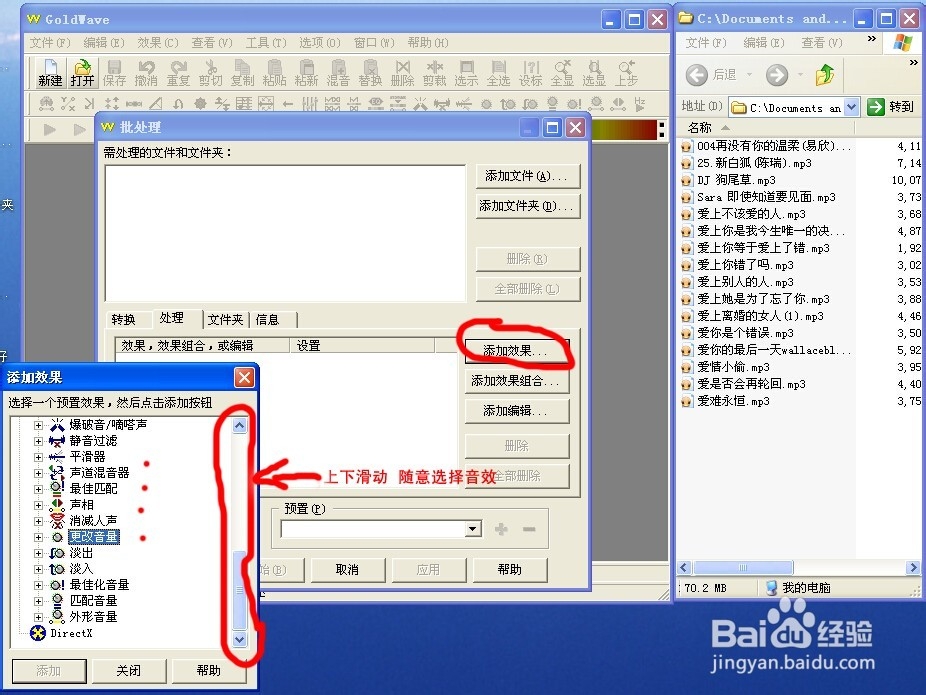
7、往下选择“文件夹”,可以保存在源文件夹,也可以保存在自己预设的文件夹里,步骤见下图:

8、“信息”选项,可以填写歌曲的注释,可以填写,也可不填。(如下图)

9、下面将选择好的文件,集中在一个文件夹里,直接全选后拖入空白区域就可(如下图)

10、拖入后的状态:(如下图)

11、然后点击开始就可,等待文件全部转换完成。(如下图)

12、完成后点击”确定“(如下图)
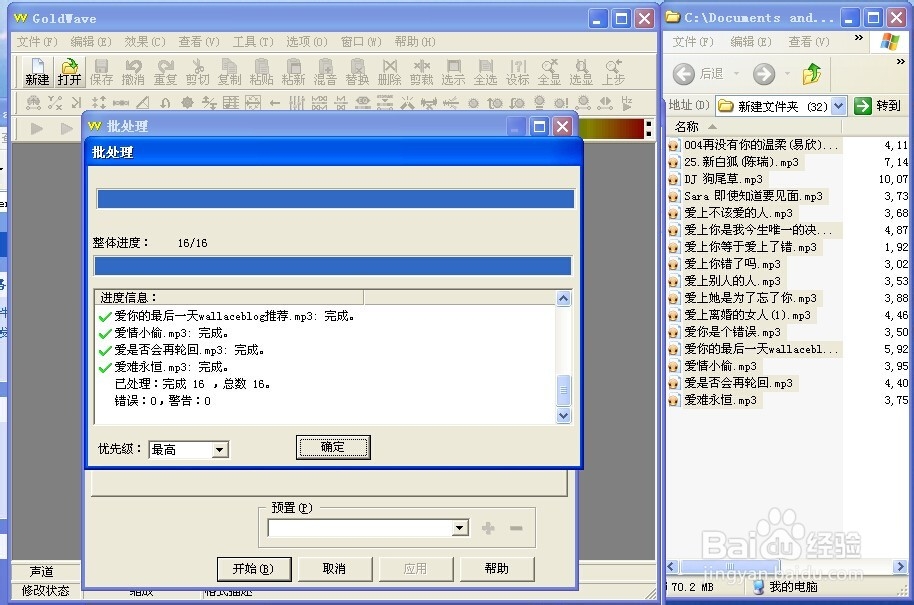
13、找到输出文件夹,和源文件比起来,规范多了,然后查看、试听文件就可以了。(如下图)

声明:本网站引用、摘录或转载内容仅供网站访问者交流或参考,不代表本站立场,如存在版权或非法内容,请联系站长删除,联系邮箱:site.kefu@qq.com。
阅读量:188
阅读量:96
阅读量:147
阅读量:110
阅读量:171